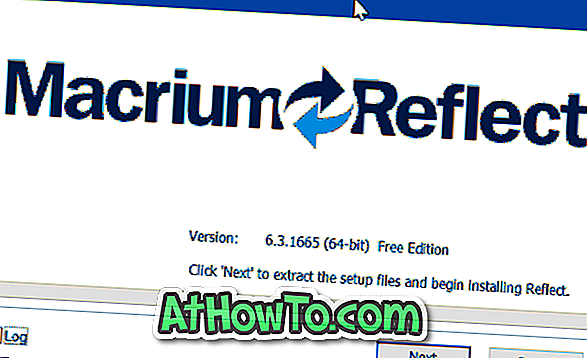Command Prompt je dio operacijskog sustava Windows dugo vremena, ali Command Prompt nije vidio nikakvo značajno ažuriranje u posljednja dva desetljeća.
Command Prompt je konačno ažuriran u sustavu Windows 10 s nekoliko manjih ali korisnih značajki. Najveća značajka je, naravno, mogućnost izvođenja operacija kopiranja i lijepljenja pomoću tipki Ctrl + C i Ctrl + V. Osim toga, prozor naredbenog retka može se povećati da zauzme cijeli zaslon ako i kada je potrebno.
Osim gore navedenih značajki, naredbeni redak sada se može prilagoditi kako bi bio potpuno transparentan ili prilagoditi razinu transparentnosti kako bi bio polu-transparentan bez pomoći alata treće strane.

Značajka je zgodna kada želite izvršiti niz naredbi spomenutih na web-stranici ili dokumentu na računalu bez da ih jednostavno kopirate i zalijepite. Ako je prozor naredbenog retka djelomično transparentan, možete vidjeti naredbu kao i upute navedene na web-stranici ili dokumentu bez potrebe za prebacivanjem na web-stranicu ili dokument.
Kao što vjerojatno znate, u prethodnim verzijama sustava Windows, za dobivanje transparentnog Command Prompt-a trebalo je koristiti alate treće strane. Čak smo pregledali mali uslužni program kako bismo dobili prozirni naredbeni redak u sustavu Windows 7.
Promijenite razinu prozirnosti naredbenog retka u sustavu Windows 10
Slijedite dolje navedene upute kako bi naredbeni redak bio potpuno transparentan ili prilagodite razinu neprozirnosti da bi bio polu-transparentan.
1. korak: Otvorite naredbeni redak. To se može učiniti bilo tipkanjem CMD-a u okvir za pretraživanje izbornika Start, a zatim tipku Enter ili desnim klikom na gumb Start, a zatim klikom na naredbeni redak.
Korak 2: Kada se pokrene prozor naredbenog retka, desnom tipkom miša kliknite naslovnu traku, a zatim kliknite Svojstva da biste otvorili dijaloški okvir Svojstva naredbenog retka.

Korak 3: Ovdje prebacite na zadnju karticu označenu Boje .
Korak 4: U odjeljku Neprozirnost, kao što možete vidjeti, razina neprozirnosti je prema zadanim postavkama 100%. Da bi naredbeni redak bio potpuno transparentan, pomaknite klizač na krajnju lijevu stranu zaslona (30%). Postavljanje naredbenog retka djelomično postavlja vrijednost između 50 i 80.


Windows prikazuje uživo pregled razine transparentnosti automatski primjenjujući vrijednost neprozirnosti na naredbeni redak.
Kada završite, kliknite gumb U redu da biste spremili postavljenu razinu neprozirnosti.
Kako podesiti razinu prozirnosti izbornika Start i kako napraviti potpuno prozirne vodiče u programskoj traci također vas mogu zanimati.